Descripción general
El Editor de Correo Electrónico de Arrastrar y Soltar de OneSignal le permite diseñar correos electrónicos visualmente exactamente como aparecerán en las bandejas de entrada de sus usuarios. Consiste en tres componentes principales:- Configuración – configuraciones globales que se aplican a todo su mensaje
- Filas – contenedores estructurales para distribuir contenido horizontalmente
- Contenido – bloques individuales como imágenes, texto y botones
- Detalles sobre Asunto, Texto de Preencabezado y Configuración Avanzada
- Contenido dinámico
- Pruebas AB
- Plantillas
- Enlaces de cancelación de suscripción
Importar sus propias plantillas
¿Ya tiene plantillas de correo electrónico? Puede agregarlas a su aplicación de OneSignal con las siguientes opciones:- Reenvío de plantillas de correo electrónico
- API de crear plantilla
- Copiar y pegar su HTML en el Editor HTML
Configuración
La configuración controla el estilo y diseño fundamental de su mensaje. Estas configuraciones se aplican en cascada a las filas y bloques de contenido a menos que se reemplacen explícitamente.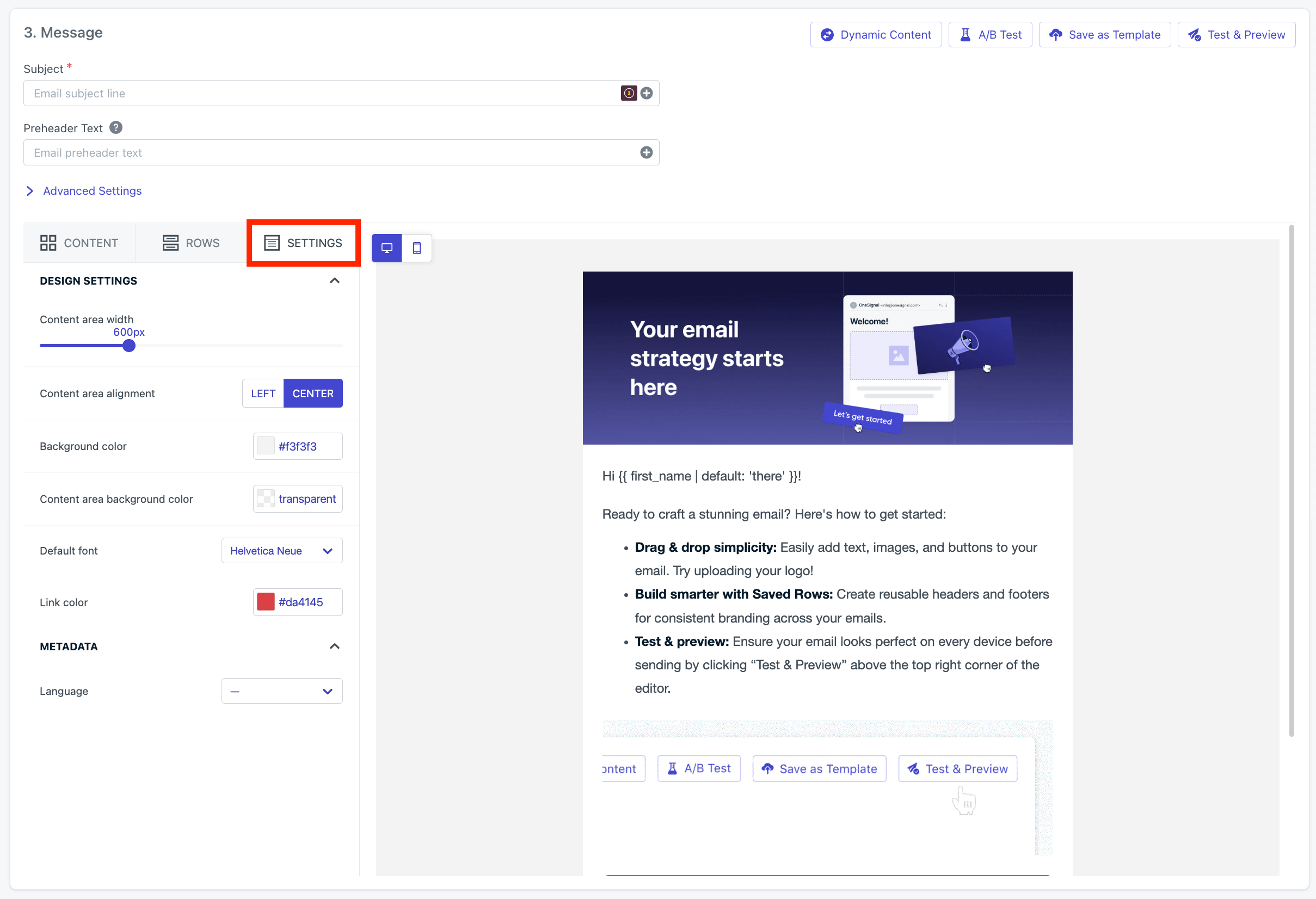
La imagen muestra la configuración para el editor
| Configuración de diseño | Descripción |
|---|---|
| Ancho del área de contenido | Ancho del correo electrónico en píxeles. El predeterminado es 600px. |
| Alineación del área de contenido | Alinear contenido a la izquierda o al centro. |
| Color de fondo | Color de fondo detrás del área de contenido. |
| Color de fondo del área de contenido | Color de fondo dentro del área de contenido. |
| Fuente predeterminada | Fuente aplicada en todo el correo electrónico a menos que se personalice a nivel de fila o contenido. Las fuentes personalizadas requieren HTML. |
| Color de enlace | Color para todo el texto de hipervínculo. |
| Idioma | Establece el atributo lang en HTML para accesibilidad. El predeterminado es inglés. |
Filas
Las filas son los bloques de construcción horizontales del diseño de su correo electrónico. Cada fila puede contener múltiples columnas y bloques de contenido. Simplemente arrastre y suelte filas en el editor de correo electrónico para agregarlas.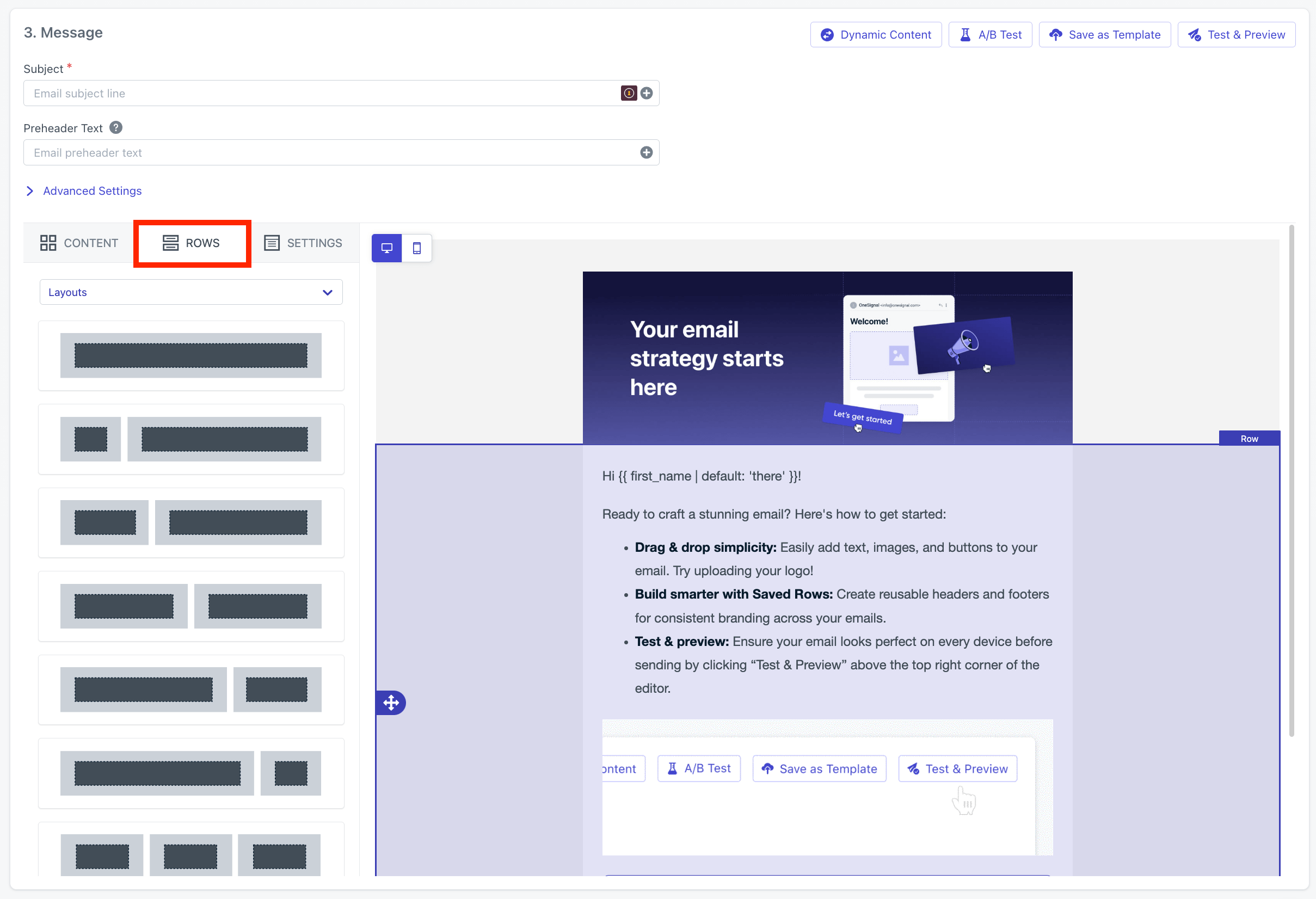
La imagen muestra la capacidad de usar múltiples filas
Eliminar y duplicar filas
Seleccione la fila y use los íconos de eliminar y duplicar.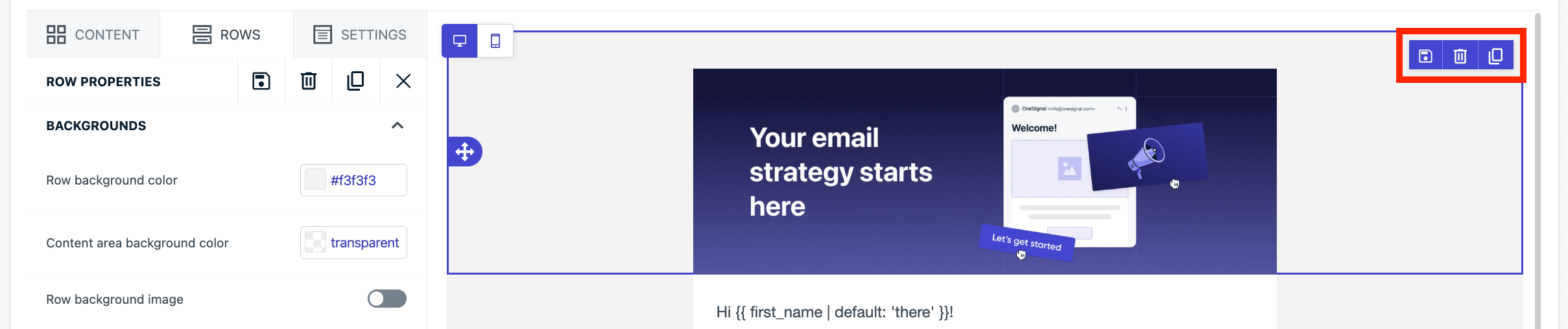
La imagen muestra la capacidad de eliminar y duplicar filas
Filas guardadas
Haga clic en el ícono de guardar en cualquier fila para reutilizarla en todas las plantillas. Las actualizaciones a una fila guardada opcionalmente pueden aplicarse a todas las plantillas que la usan.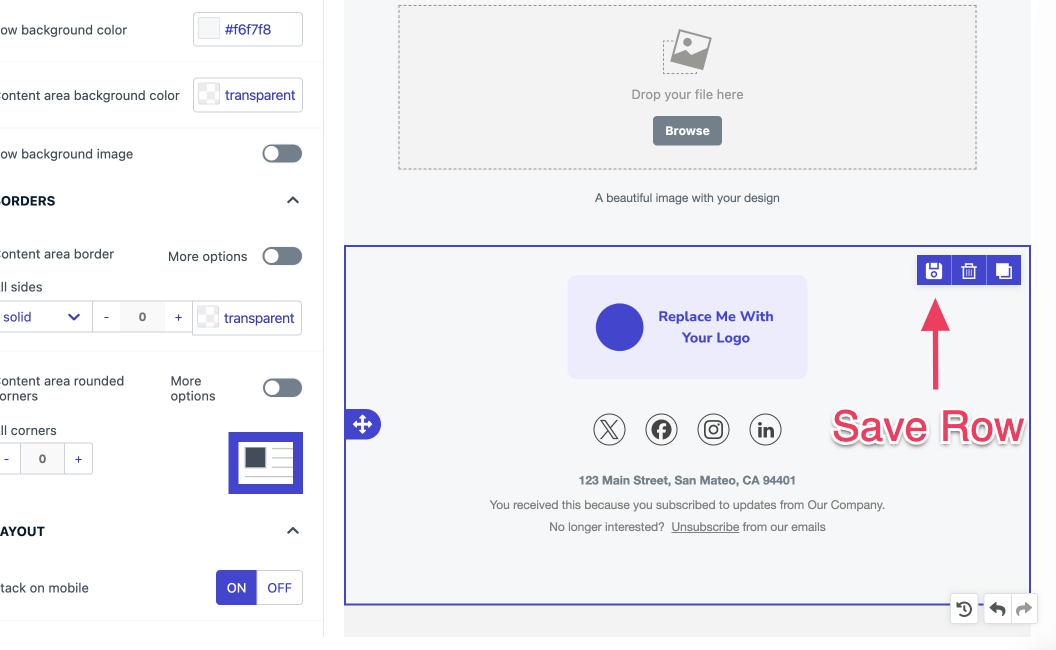
Cómo guardar una fila
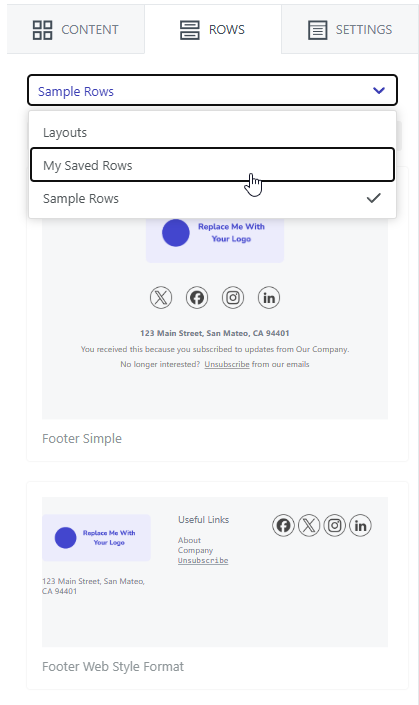
Seleccionar fila guardada
- Empty – plantillas de fila en blanco
- My Saved Rows – filas que ha guardado
- Sample Rows – plantillas preconstruidas por OneSignal
Propiedades de fila
Haga clic en una fila para editar propiedades. Asegúrese de ver la palabra “Row” cuando pase el cursor sobre la fila. De lo contrario, seleccionará el bloque de Contenido.| Propiedades de fila | Descripción |
|---|---|
| Fondos | Color o imagen de fondo detrás del área de contenido. Recomendado: Establezca el color de fondo en Configuración para consistencia. Si no hay contenido en el que se pueda hacer clic, considere usar un Bloque de Imagen en lugar de una imagen de fondo de fila. |
| Bordes | Color, ancho y estilo del borde. |
| Diseño | Personalizar u ocultar la fila en móvil vs escritorio. |
| Columnas | Agregar, eliminar, ajustar columnas dentro de la fila y agregar más bloques de Contenido. Ajustar el relleno específico de la columna. |
Contenido
Los bloques de contenido representan el núcleo de su mensaje: imágenes, texto, botones y más. Arrastre un bloque de contenido a una columna de fila y se ajustará al ancho. Cada bloque tiene su propia configuración como relleno, tamaño de fuente y alineación.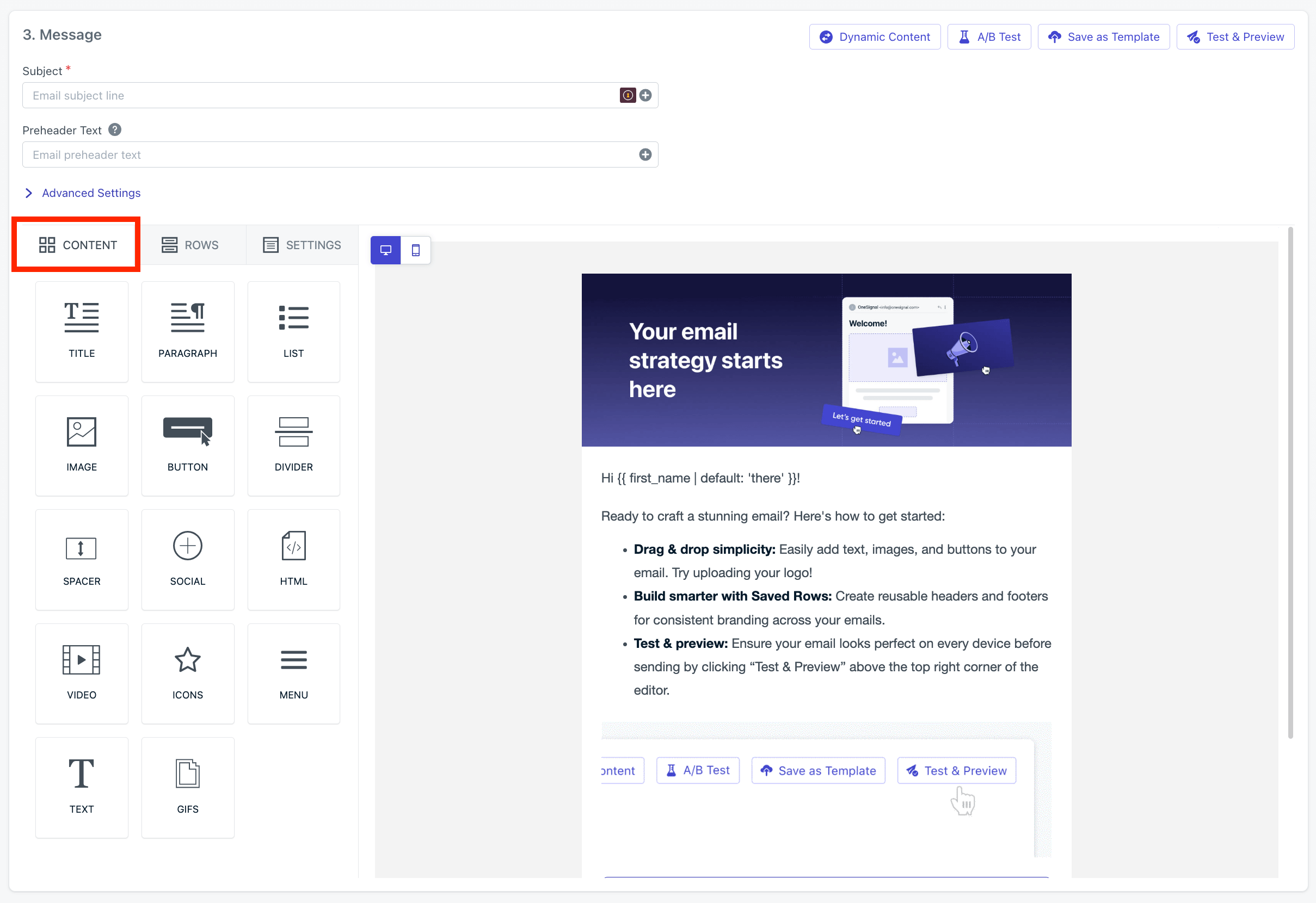
Seleccionar los bloques de Contenido de arrastrar y soltar para diseñar su correo electrónico
Fuentes personalizadas
Si requiere una fuente que no se encuentra en la Configuración, puede agregar fuentes personalizadas usando el bloque HTML. Por ejemplo:- Agregue un bloque HTML en la parte superior de su correo electrónico y pegue el fragmento.
- Si desea más títulos con Bebas Neue, puede:
- Usar bloques HTML adicionales y copiar el mismo estilo h1, o
- Usar un bloque de Texto y establecer su CSS en línea en
font-family:'Bebas Neue', Arial, Helvetica, sans-serif;.
Imágenes y video
Las imágenes cargadas son accesibles en todo su equipo. Cambie y aplique efectos a las imágenes como recorte, filtrado y más directamente en el editor. Se pueden usar URLs a imágenes y videos. Asegúrese de que estén disponibles a través de la URL proporcionada.Enlaces
El seguimiento de enlaces está habilitado de forma predeterminada. El seguimiento de múltiples enlaces está disponible. Consulte Enlaces y Deep Linking para más detalles.Enlaces de cancelación de suscripción
Todos los correos electrónicos de marketing deben contener un enlace de cancelación de suscripción. Sin un enlace de cancelación de suscripción, sus correos electrónicos tendrán una mayor probabilidad de ser marcados como spam. Consulte Enlaces de cancelación de suscripción para más detalles. OneSignal proporciona un enlace de cancelación de suscripción predeterminado que, cuando se usa, cancelará la suscripción de la Suscripción de correo electrónico del usuario. También puede incluir su propia URL de cancelación de suscripción personalizada si lo desea. Solo asegúrese de administrar correctamente la Suscripción de correo electrónico (detalles en Crear una página de cancelación de suscripción personalizada). Agregue el[unsubscribe_url] predeterminado de OneSignal en sus correos electrónicos mediante:
- Bloque HTML:
<a href="[unsubscribe_url]">Cancelar suscripción</a> - Seleccione su texto y use la opción Special links en el editor o establezca
[unsubscribe_url]en el campo URL

Agregar el enlace de cancelación de suscripción a su correo electrónico
Bloques HTML
Agregue HTML personalizado con Bloques HTML. JavaScript no es compatible. Se recomienda CSS en línea. Algunos clientes de correo electrónico eliminan atributos de clase o ID.Personalización
Use plantillas liquid para personalizar mensajes. Ejemplo:{{ first_name | default: "there" }}
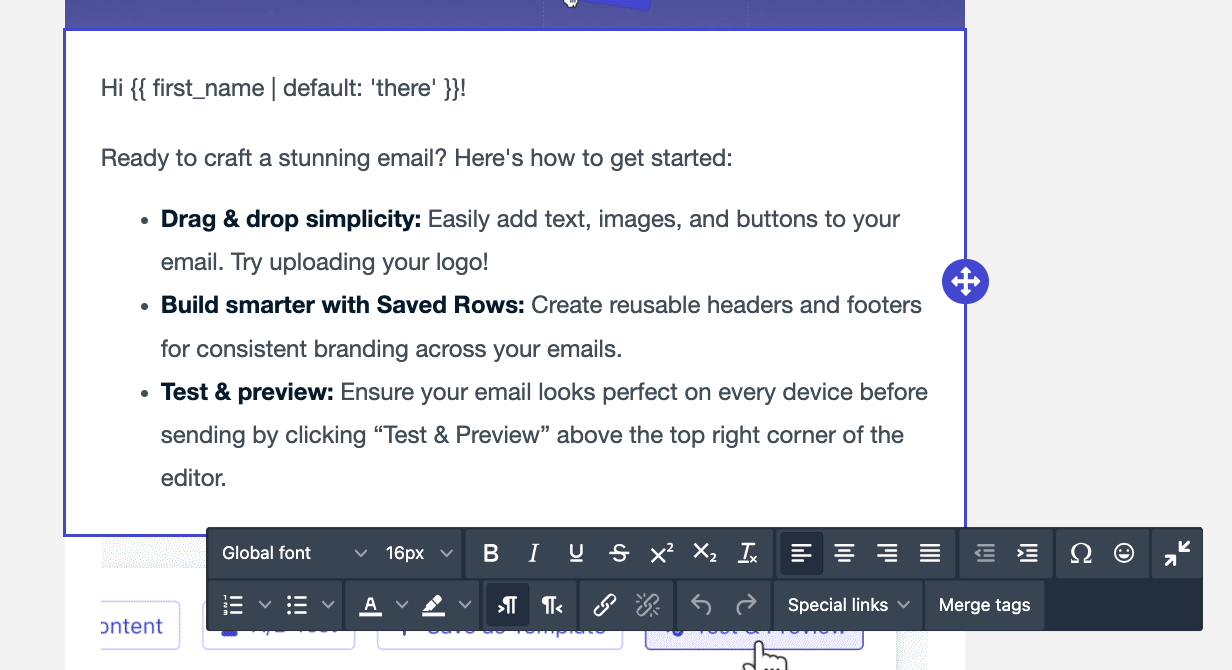
La imagen muestra el uso de sustitución de etiquetas
Emojis
Los emojis pueden renderizarse de manera diferente en diferentes plataformas de correo electrónico.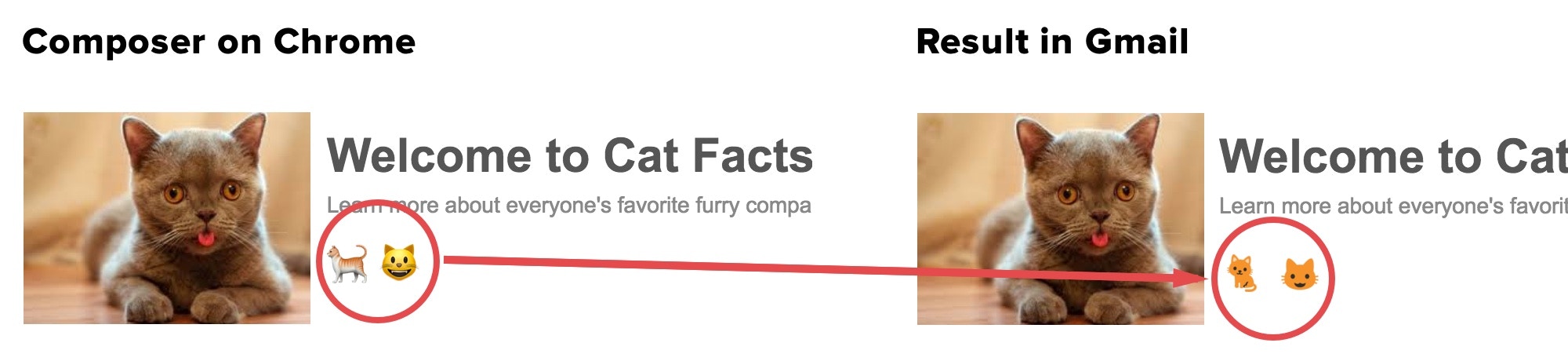
La imagen muestra cómo se renderizan los emojis en diferentes clientes de correo electrónico
Guardar su trabajo
Puede guardar su diseño de correo electrónico como una plantilla para uso futuro.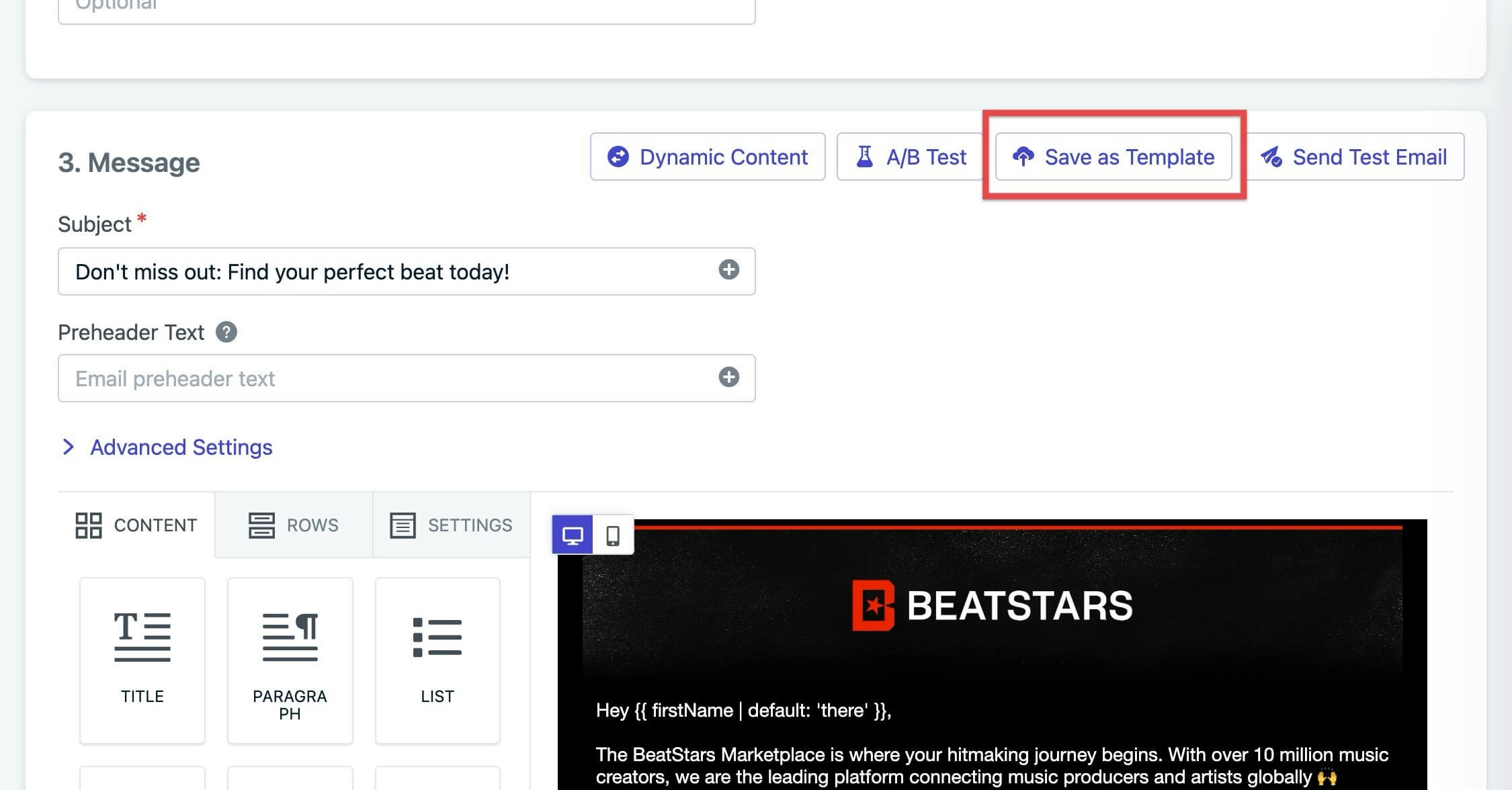
La imagen muestra cómo guardar como plantilla